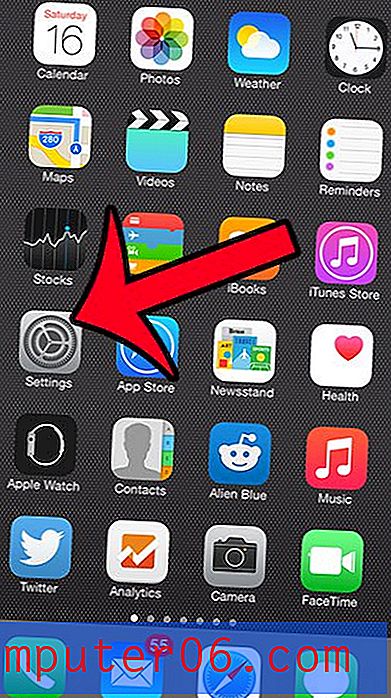Hvordan skrive ut formler i Excel 2010
Sist oppdatert: 26. mars 2019
Formler er en veldig viktig del av brukeropplevelsen i Excel 2010, fordi de lar deg automatisere beregninger som må utføres på grunnlag av verdier i Excel. Og selv om resultatet av disse formelenes beregninger vanligvis er den viktigste delen av ligningen, kan du komme i en situasjon der du trenger å vite hvordan du skriver ut formler i Excel 2010 .
Metoden for å gjøre det er ikke veldig åpenbar, men den eksisterer. Ved å følge trinnene i opplæringen nedenfor vil du kunne se og skrive ut formlene som er inne i en celle, i motsetning til den beregnede verdien som kommer fra formelen.
Hvordan skrive ut formler i Excel - raskt sammendrag
- Velg fanen Formler øverst i vinduet.
- Klikk på Vis formler- knappen.
- Velg Fil- fanen øverst til venstre i vinduet.
- Velg kategorien Skriv ut på venstre side av vinduet.
- Klikk på Skriv ut- knappen.
For ytterligere informasjon og bilder av disse trinnene, fortsett til delen nedenfor.
Vis og skriv ut Excel 2010-formler
Det finnes mange forskjellige typer Excel-formler, og de kan enkelt settes inn som forhåndskonfigurerte formler, eller som formler du oppretter selv. Uansett opprinnelse kan du endre Excel-innstillingene slik at formlene vises på skjermen eller når du skriver ut.
Trinn 1: Åpne Excel-filen som inneholder formlene du vil skrive ut.
Trinn 2: Klikk på Formler- fanen øverst i vinduet.

Trinn 3: Klikk på Vis formler- knappen i Formelrevisjon- delen av båndet øverst i vinduet.
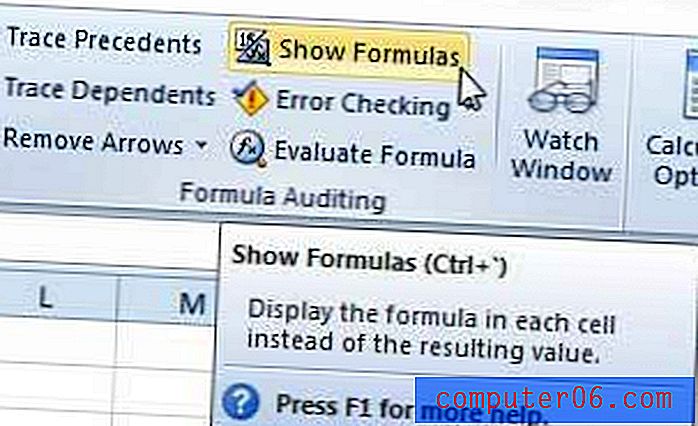
Trinn 4: Klikk på Fil- fanen øverst til venstre i vinduet, og klikk deretter på alternativet Skriv ut i kolonnen til venstre i vinduet. Legg merke til at du også kan trykke på Ctrl + P på tastaturet for å raskt få tilgang til Print-menyen.
Trinn 5: Klikk på Skriv ut- knappen for å skrive ut dokumentet.
Når dokumentet er skrevet ut med de viste formlene, kan du gå tilbake til stedet identifisert i trinn 3 og klikke på Vis formler- knappen igjen for å slutte å vise formlene.
Finner du ut at formlene dine ikke oppdateres når du endrer en verdi som skal endre et formelresultat? Finn ut hvordan du tvinger Excel til å beregne formlene ved å aktivere et automatisk beregningsalternativ.